Configurazione e stato delle impostazioni di registro sui punti di accesso WAP121 e WAP321
Obiettivo
I registri di sistema sono set di messaggi che registrano gli eventi di sistema. I registri consentono di amministrare lo stato del dispositivo. Vengono inoltre utilizzati per eseguire il debug del flusso di pacchetto e per monitorare gli eventi. I registri sono generalmente memorizzati nella memoria volatile, il che significa che i registri verranno eliminati quando il WAP viene reimpostato o spento; è tuttavia possibile archiviare i registri nella memoria non volatile (permanente) se è necessario conservarli. Ciò può risultare utile se è necessario eseguire il debug di un problema. Questo documento guida l'utente attraverso la configurazione delle impostazioni del log e spiega lo stato del log su WAP121 e WAP321.
Dispositivi interessati
· WAP121
· WAP321
Versione del software
•1.0.3.4
Configurazione impostazioni registro
Attenzione: La registrazione continua può ridurre le prestazioni della memoria flash (non volatile) e le prestazioni della rete. È consigliabile utilizzare la registrazione permanente solo quando si desidera eseguire il debug di un problema. Al termine, accertarsi di disattivare la registrazione permanente.
Passaggio 1. Accedere all'utility di configurazione Web e scegliere Amministrazione > Impostazioni log. Viene visualizzata la pagina Log Settings:
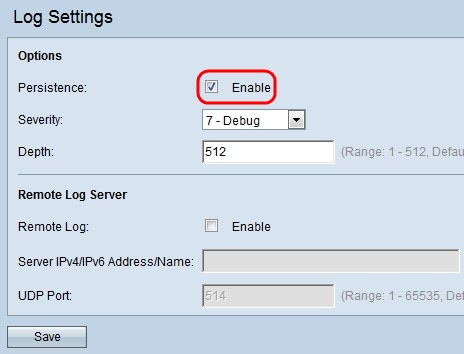
Passaggio 2. Selezionare la casella di controllo Abilita nel campo Persistenza per abilitare la funzione di persistenza che salva i registri di sistema nella memoria RAM non volatile (NVRAM) quando il dispositivo viene riavviato. In questo modo, i registri non verranno cancellati al riavvio del dispositivo. È possibile salvare nella NVRAM fino a 128 messaggi di log. Se i registri superano i 128 messaggi, quelli nuovi sovrascriveranno quelli vecchi.
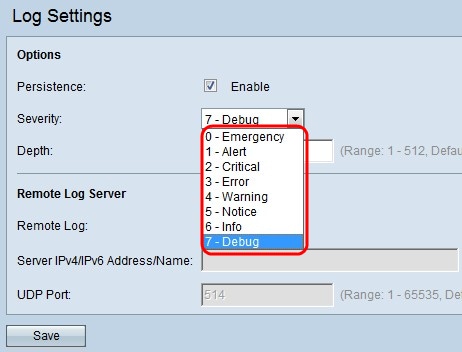
Passaggio 3. Scegliere il livello di severità dall'elenco a discesa Gravità. Verranno registrati tutti i log con il livello di gravità scelto e con un livello superiore. I livelli di gravità disponibili sono:
· Emergenza: una situazione di panico che interessa più applicazioni e siti.
· Allarme: quando viene registrato un messaggio di allarme, il dispositivo richiede un'azione immediata.
· Critico: il sistema si trova in uno stato critico. Quando si vede questo messaggio, bisogna prendere alcune misure per superare la situazione.
· Errore: si è verificato un errore di sistema, ad esempio errori non urgenti. Questi problemi devono essere risolti entro un determinato periodo di tempo.
· Avvertenza: non un errore, ma un'indicazione che si verificherà un errore se non viene intrapresa alcuna azione.
· Avviso: il sistema funziona correttamente, ma si è verificato un avviso di sistema. Si tratta di eventi insoliti ma non di condizioni di errore.
· Informativo: fornisce informazioni sui dispositivi.
· Debug: fornisce informazioni dettagliate sul tipo di debug e sull'ora del debug.
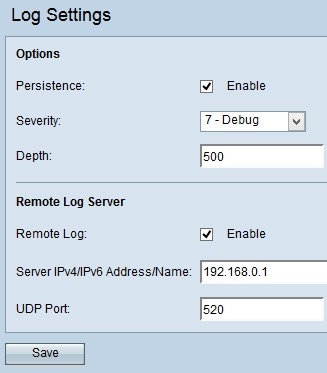
Passaggio 4. Inserire nel campo Profondità la quantità massima di messaggi che è possibile archiviare nella memoria volatile. Per impostazione predefinita, un punto di accesso accoda fino a 512 messaggi.
Passaggio 5. (Facoltativo) Se si desidera inviare i messaggi di log a un server syslog remoto, selezionare la casella di controllo Abilita nel campo Log remoto.
Timesaver: Se non si seleziona la casella di controllo Abilita, andare al passaggio 8.
Passaggio 6. Immettere il nome di dominio o l'indirizzo IP del server syslog nel campo Indirizzo/nome IPv4/IPv6 del server.
Passaggio 7. Immettere il numero della porta UDP del server syslog a cui vengono inviati i log nel campo Porta UDP. La porta predefinita è 514.
Passaggio 8. Fare clic su Salva per salvare le modifiche apportate.
Stato e statistiche del registro
Passaggio 1. Accedere all'utility di configurazione Web e scegliere Stato e statistiche > Log. Viene visualizzata la pagina Log:
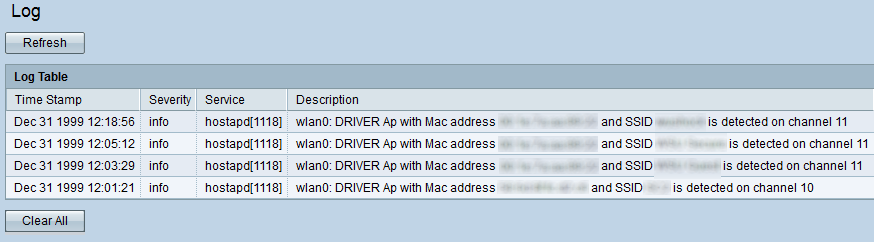
La tabella Log contiene i campi riportati di seguito.
· Timestamp: visualizza il mese, il giorno, l'anno e l'ora di creazione del registro.
· Gravità: visualizza la gravità dell'evento.
· Servizio: il componente software relativo all'evento.
· Descrizione - Visualizza un messaggio informativo che descrive l'evento registrato.
Passaggio 2. (Facoltativo) Se si desidera cancellare i registri, fare clic su Cancella tutto.
Passaggio 3. (Facoltativo) Se si desidera aggiornare la tabella di log, fare clic su Aggiorna.
 Feedback
Feedback